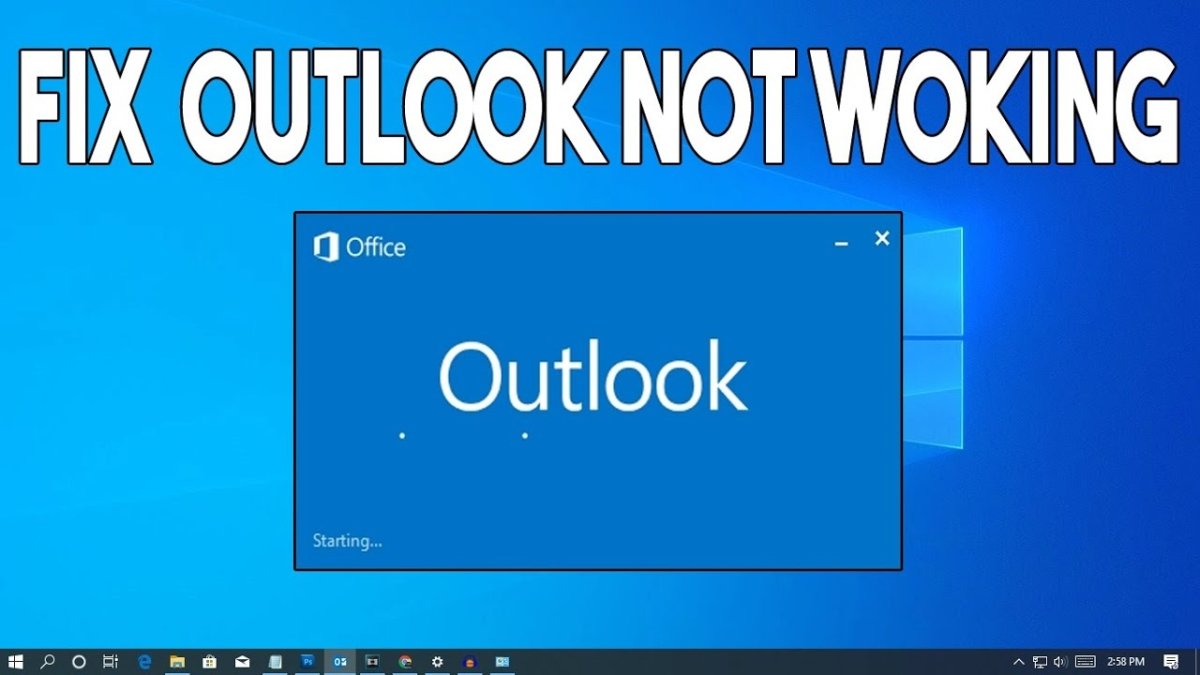
Wie kann ich Outlook 2016 nicht eröffnen?
Haben Sie Probleme, Outlook 2016 zu öffnen? Unabhängig davon, ob Sie das Programm öffnen müssen, um Ihre E -Mails zu überprüfen oder wichtige Besprechungen zu vereinbaren, kann es äußerst frustrierend sein, wenn Outlook nicht zusammenarbeitet. Glücklicherweise gibt es einige einfache Methoden, mit denen Sie in kürzester Zeit die Outlook 2016 -Backup -Back -up -Läufe erhalten können. In diesem Artikel zeigen wir Ihnen, wie Sie Outlook 2016 nicht mit einfachen Tipps zur Fehlerbehebung eröffnen können.
Wie kann ich Outlook 2016 nicht eröffnen?
- Überprüfen Sie, ob die Outlook -Dienste ausgeführt werden. Öffnen Sie "Task -Manager" und überprüfen Sie, ob "Microsoft Outlook" ausgeführt wird.
- Starten Sie den Computer neu und öffnen Sie Outlook.
- Wenn das Problem weiterhin besteht, reparieren Sie Ihr Outlook -Profil. Wählen Sie in Outlook "Datei" und dann "Kontoeinstellungen" aus.
- Wählen Sie im Fenster "Kontoeinstellungen" Ihr Profil aus und wählen Sie dann "Reparatur".
- Befolgen Sie die Anweisungen, um das Profil zu reparieren.
- Wenn das Problem weiterhin besteht, deinstallieren und installieren Sie den Ausblick neu.

Überblick über Outlook 2016 nicht eröffnet
Outlook 2016 ist ein beliebter E -Mail -Kunden, der von Millionen von Menschen auf der ganzen Welt verwendet wird. Leider kann es manchmal nicht mehr funktionieren, da Benutzer nicht auf ihre E -Mails zugreifen können. Dieses Problem kann aus verschiedenen Gründen wie Hardware- oder Softwareprobleme, beschädigten Outlook -Dateien usw. auftreten. Glücklicherweise gibt es verschiedene Methoden, mit denen Outlook 2016 nicht geöffnet wird.
Überprüfen Sie die Systemanforderungen für Outlook 2016
Der erste Schritt, um Outlook 2016 zu beheben, besteht darin, zu überprüfen, ob Ihr Computer die Systemanforderungen für Outlook 2016 erfüllt. Die Systemanforderungen sind für jede Version von Outlook unterschiedlich. Überprüfen Sie daher die spezifischen Anforderungen für Ihre Version. Wenn Ihr System nicht mit Outlook 2016 kompatibel ist, müssen Sie Ihre Hardware oder Software aktualisieren, um Outlook 2016 auszuführen.
Windows aktualisieren
Eine der häufigsten Ursachen für Outlook 2016, die nicht geöffnet werden, ist eine veraltete Version von Windows. Es ist wichtig sicherzustellen, dass Sie die neueste Version von Windows ausführen, um sicherzustellen, dass Outlook 2016 mit Ihrem System kompatibel ist. Sie können nach Updates suchen, indem Sie das Startmenü öffnen und "Einstellungen" auswählen und dann "Update & Security" auswählen.
Führen Sie Outlook als Administrator aus
Wenn Outlook 2016 noch nicht geöffnet wird, können Sie versuchen, Outlook als Administrator auszuführen. Dies ist ein einfacher Prozess, der durch die rechte Klicken auf die Outlook 2016-Verknüpfung und die Auswahl „Ausführen als Administrator“ durchgeführt werden kann. Auf diese Weise können Outlook mit erhöhten Berechtigungen ausgeführt werden, die dazu beitragen können, alle Probleme zu lösen, die es verhindern, sich zu öffnen.
Reparaturausblick 2016
Wenn die oben genannten Methoden nicht dazu beitragen, Outlook 2016 nicht zu öffnen, müssen Sie möglicherweise Outlook 2016 reparieren. Bei diesem Vorgang werden das integrierte Reparaturwerkzeug verwendet, um die Outlook-Dateien auf Fehler oder beschädigte Daten zu scannen. Um auf das Reparaturwerkzeug zuzugreifen, öffnen Sie das Startmenü und geben Sie "Outlook.exe / Switch" in die Suchleiste ein. Dadurch wird das Reparaturwerkzeug gestartet, mit dem dann Probleme behoben werden können, die das Öffnen von Outlook verhindern.
Führen Sie Outlook im abgesicherten Modus aus
Wenn das Reparaturwerkzeug nicht dazu beiträgt, Outlook 2016 nicht zu öffnen, können Sie versuchen, Outlook im abgesicherten Modus auszuführen. Dieser Prozess beinhaltet das Starten von Outlook mit nur den aktivierten wesentlichen Komponenten, mit denen Programme oder Add-Ins, die möglicherweise das Problem verursachen können, auszuschließen. Um Outlook im abgesicherten Modus auszuführen, öffnen Sie das Startmenü und geben Sie "Outlook.exe / Safe" in die Suchleiste ein. Dadurch wird Outlook im abgesicherten Modus gestartet, der dann verwendet werden kann, um zu überprüfen, ob das Problem behoben ist.
Installieren Sie Outlook 2016 neu
Wenn alles andere fehlschlägt, müssen Sie möglicherweise Outlook 2016 neu installieren, um das Problem zu beheben. Dieser Vorgang umfasst das Deinstallieren von Outlook 2016 und die Neuinstallation von der Microsoft -Website. Stellen Sie vor der Neuinstallation sicher, dass wichtige Daten wie E -Mails, Kontakte usw. sichern, sobald die Neuinstallation abgeschlossen ist, sollte Outlook 2016 wieder ordnungsgemäß funktionieren.
Abschluss
Dies sind die verschiedenen Methoden, mit denen Outlook 2016 nicht geöffnet wird. Wenn keine der oben genannten Methoden dazu beiträgt, das Problem zu beheben, müssen Sie sich möglicherweise an Microsoft -Support wenden, um weitere Unterstützung zu erhalten.
Verwandte FAQ
1. Was dazu führt, dass Outlook 2016 nicht öffnet?
Outlook 2016 Nicht Öffnung kann durch eine Vielzahl von Gründen verursacht werden, einschließlich beschädigter Dateien, falscher Einstellungen, Systeminkompatibilitäten und Malware. Darüber hinaus kann Outlook 2016 nicht eröffnet werden, was durch einen Konflikt zwischen Outlook und einer anderen Anwendung verursacht werden kann.
2. Wie kann ich Outlook 2016 zum Öffnen bringen?
Um Outlook 2016 erfolgreich zu öffnen, können Sie die folgenden Schritte ausprobieren:
1. Überprüfen Sie Ihre Systemanforderungen und stellen Sie sicher, dass Sie sie erfüllen.
2. Microsoft Office reparieren oder neu installieren.
3. Führen Sie einen Virus -Scan aus und stellen Sie sicher, dass Ihr Computer frei von Malware ist.
4. Stellen Sie sicher, dass Outlook als Standard -E -Mail -Client festgelegt wird.
5. Löschen und neu erstellen Sie Ihr Outlook -Profil.
6. Führen Sie eine Reparatur von Outlook durch.
3. Was ist der Standard -E -Mail -Client für Outlook 2016?
Der Standard -E -Mail -Client für Outlook 2016 ist Microsoft Outlook.
4. Wie repariere ich Outlook 2016?
Um Outlook 2016 zu reparieren, müssen Sie das Bedienfeld öffnen und dann zu dem Abschnitt Programme und Funktionen navigieren. Wählen Sie Microsoft Office 2016 und klicken Sie dann auf die Schaltfläche "Ändern". Wählen Sie schließlich die Reparaturoption aus und befolgen Sie die vom Assistenten angegebenen Anweisungen zum Reparieren von Outlook 2016.
5. Wird ein Virus -Scan -Fix Outlook 2016 nicht öffnen?
Durch das Ausführen eines Virus -Scans kann einige der Probleme behoben werden, die dazu führen, dass Outlook 2016 nicht geöffnet wird, z. B. Malware oder beschädigte Dateien. Es handelt sich jedoch nicht um eine garantierte Lösung, und es kann andere Probleme geben, die angegangen werden müssen.
6. Wie lösche und errege ich mein Outlook -Profil?
Um Ihr Outlook -Profil zu löschen und neu zu erstellen, müssen Sie das Bedienfeld öffnen und dann zum Mail -Applet navigieren. Wählen Sie die Option "Profile anzeigen" und wählen Sie dann das Profil aus, das Sie löschen möchten, und klicken Sie auf die Schaltfläche Entfernen. Sobald das Profil gelöscht ist, klicken Sie auf die Schaltfläche Hinzufügen, um ein neues Profil zu erstellen. Befolgen Sie die vom Assistenten angegebenen Anweisungen, um die erforderlichen Informationen einzugeben und das Profil zu erstellen.
So reparieren Sie Outlook, die in Windows 10 nicht arbeiten/öffnen
Abschließend haben wir die potenziellen Ursachen von Outlook 2016 untersucht, die nicht öffnen und die Mittel zur Behebung dieser Rechtsmittel. Vom Zurücksetzen des Outlook -Profils bis hin zum Ausführen des Microsoft Outlook -Diagnose -Tools können Sie einige Routen nehmen, um Outlook 2016 wieder in Betrieb zu nehmen. Wenn bisher nichts funktioniert hat, können Sie versuchen, Outlook 2016 insgesamt neu zu installieren, um festzustellen, ob dies das Problem behebt. Wenn Outlook 2016 noch nicht geöffnet wird, wenden Sie sich an Microsoft Support, um weitere Unterstützung zu erhalten.




